AndroidアプリV2の操作について受信したFAXを確認する
送信文書選択画面/FAX送信画面/履歴一覧画面/設定画面
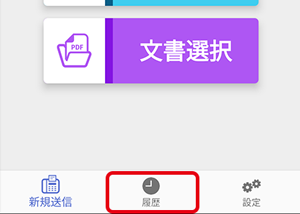
画面下部の「履歴」をタップすると履歴一覧画面に移動します。
履歴一覧画面
①受信履歴/送信履歴
タップすると受信履歴と送信履歴の表示が切り替わります。
受信履歴をタップします。
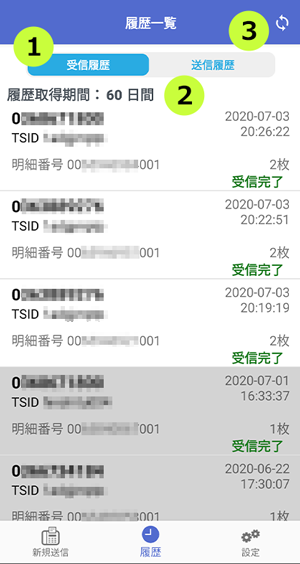
②履歴取得期間
受信日時の新しい順に履歴が表示されます。
取得期間内の、最新から最大1000件まで表示されます。
取得期間は設定で変更できます。
履歴をタップすると、受信FAXの文書が表示されます。
※ただし受信完了から11日を過ぎたFAXは、履歴一覧の背景がグレーで表示されると共に、タップが不可能になり、受信詳細を確認することができません。
③更新
履歴一覧を更新します。
一覧を下へスワイプしても更新できます。
受信文書詳細画面
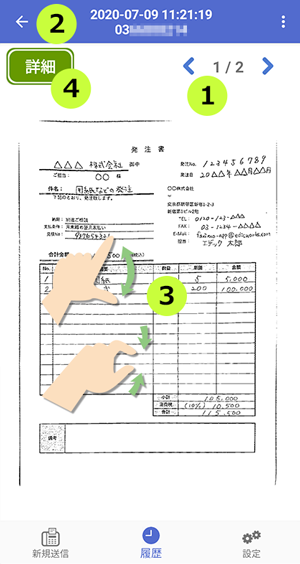
①ページの移動
複数枚(ページ)のイメージ画像は、「<」「>」ボタンをタップすると前後のページを表示することができます。
フリックでも同じ操作ができます。
②戻る
受信文書詳細画面へ移動する前に表示していた、受信履歴一覧画面へ戻ります。
受信文書詳細画面から受信履歴一覧画面へ戻る操作では、受信履歴一覧の情報は更新されません。
③ページの拡大・縮小
イメージ画像はピンチアウト/ピンチインの操作で拡大・縮小することができます。
④受信詳細
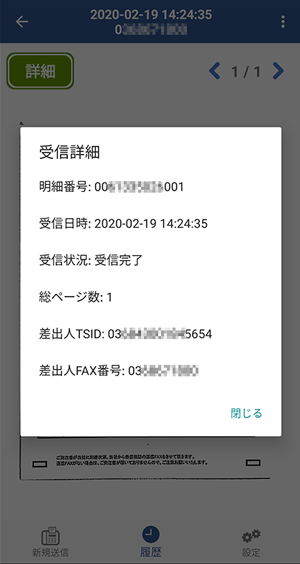
「詳細」ボタンをタップすると、FAXの受信詳細が表示されます。
受信詳細には、次の情報が表示されます。
- 明細番号
- 受信日時
- 受信状況
- 総ページ数
- 差出人TSID
- 差出人FAX番号
操作メニュー
画面右上の  ボタンをタップすると、操作メニューが表示されます。
ボタンをタップすると、操作メニューが表示されます。
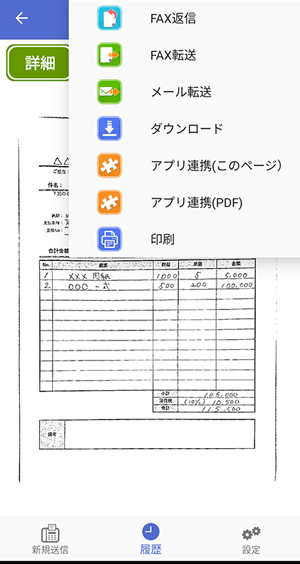
操作メニューの内容は、次の通りです。
■FAX返信
受信FAXに返信をします。
詳細は「FAXに返信する」をご確認ください。
■FAX転送
受信FAXを転送します。
詳細は「FAXを転送する」をご確認ください。
■メール転送
受信FAXをメールで転送します。
詳細は「FAXをメール転送する」をご確認ください。
■ダウンロード
TIFF(全ページ)、PDF(全ページ)、JPEG(このページのみ)、からファイル形式を選択すると、ご利用端末内のフォルダーへ保存することができます。
※ご利用端末の保存機能が起動します。
■アプリ連携(このページ)
表示しているページのJPEG画像を端末内の他のアプリで連携(共有)します。
※連携(共有)方法の選択画面が開きます。連携(共有)したいアプリを選択してください。
■アプリ連携(PDF)
受信FAX全ページのPDFを端末内の他のアプリで連携(共有)します。
※連携(共有)方法の選択画面が開きます。連携(共有)したいアプリを選択してください。
■印刷
受信FAX全ページの印刷ができます。
※ご利用端末の印刷アプリが起動します。
AndroidアプリV2の操作についてのマニュアル一覧
01
スマートフォンの操作について02
ログインする03
カメラ撮影により、送信するFAX文書を作る04
画像を選択して、送信するFAX文書を作る05
テキストを作成して、送信するFAX文書を作る06
文書を選択して、送信するFAX文書を作る07
送信する画像を切り取る08
送信する画像に書き込む09
作成したFAX文書を送信する10
複数のFAX文書を送信する11
受信したFAXを確認する12
送信したFAXを確認する13
FAXに返信する14
FAXを転送する15
FAXをメール転送する16
FAXを再送信する17
FAXを印刷する18
基本設定を変更する19
送受信設定を変更する20
端末内のアプリとの連携を設定するご利用中のサービスについてのお問い合わせ
サービスご利用中のお客様でご不明な点がございましたら、
お気軽にお問い合わせください。
【営業日】平日 9:30-11:45/12:45-18:00
土・日・祝日は休業とさせていただいております。



